Как "усыпить" вкладки в браузере, чтобы они не разряжали батарею ноутбука
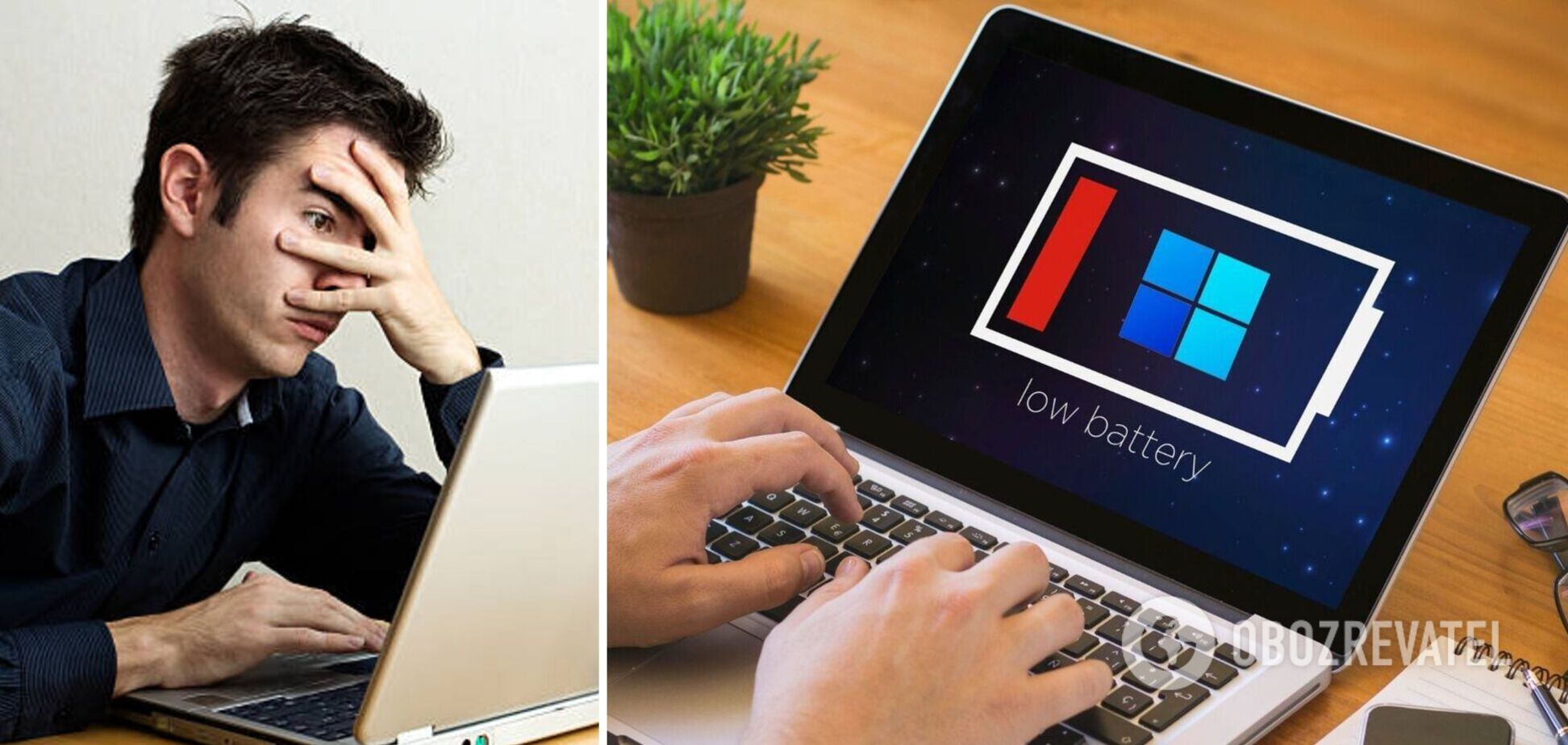
Украинцы продолжают жить в реалиях энергетического дефицита из-за ракетных обстрелов с территории страны-агрессорки России. Именно поэтому сейчас очень важно знать об хитростях вашей электроники, которая позволит в критические моменты блекаута сэкономить батарею ноутбука.
Один из вариантов сбережения заряда батареи – "усыпление" вкладок в браузере. Такая функция позволяет откладывать открытые вкладки, которые вы давно не посещали, и заново открывать их только тогда, когда они вам понадобятся, объясняет Popsci. Это позволит разгрузить мощности ноутбука, а также снизить потребление батареи.
Как "усыпить" вкладки в Google Chrome
В браузере Google Chrome имеется экспериментальная встроенная функция экономии памяти. Благодаря ей открытые вкладки находятся в пассивном (спящем режиме), пока вы не попытаетесь их открыть. При этом страница будет открыта именно на том месте, на котором вы ее закрыли.
Для активизации этой функции необходимо открыть новую вкладку в браузере и ввести в ней chrome://flags/. После этого в поле для поиска нужно ввести efficiency и изменить Default на Enabled. После этого необходимо перезапустить браузер кнопкой Relaunch, которая появится в правом нижнем углу.
Теперь в настройках браузера появится Эффективность – открыть ее можно, введя chrome://settings/performance в новой вкладке. При включении Сбережения памяти вкладки, которыми вы не пользуетесь, будут переходить в "спящий" режим.
Здесь можно добавить исключения, запретив музыкальным сайтам или видеохостингам переходить в спящий режим, когда они работают в фоне
Обратите внимание, что режим Эффективность является экспериментальным, поэтому во время его работы могут возникнуть ошибки, которые поставят под угрозу конфиденциальность или безопасность вашего браузера.
Официальный релиз этой функции должен состояться в скором времени.
Как перевести вкладки в спящий режим в Microsoft Edge
Microsoft Edge также предлагает пользователям возможность перевода вкладок в спящий режим. По данным Microsoft, каждая "спящая" вкладка экономит 85% памяти и 99% использования процессора.
Для запуска функции необходимо открыть настройки браузера, нажав три точки вверху справа. Далее необходимо выбрать Настройки и Система и производительность. Здесь можно включить или выключить функцию "усыпления" вкладок, выбрать, будут ли они отображаться тусклым цветом, а также устанавливать период бездействия, после которого вкладка перейдет в спящий режим.
В Microsoft Edge также можно добавить в исключения сайты, не переходящие в спящий режим.
Как "усыпить" вкладки в Mozilla Firefox
Функция "усыпления" вкладок в Mozilla Firefox называется Выгрузка вкладок. Она встроена прямо в браузер. Разработчики браузера говорят, что она включается автоматически, когда системной памяти становится не достаточно.
После "пробуждения" вкладки в ней будет сохранено место, на котором была ранее открыта страница, а также данные в незаполненных формах. Музыкальные сервисы и видеохостинги, работающие в фоновом режиме, не будут закрываться.
Чтобы получить доступ к этой функции, необходимо ввести в адресной строке новой вкладки about:unloads и нажать Enter. Тогда вы получите доступ к странице, на которой указано, какие системные ресурсы использует каждая открытая вкладка и когда вы последний раз обращались к ним. Сайты, находящиеся вверху списка – первые в очереди на "усыпление". Но проблема в том, что Firefox выгрузит их только тогда, когда ему не хватит системной памяти для работы.
Однако вы можете самостоятельно "усыпить" их, нажав кнопку Выгрузить.
Как "усыпить" вкладки в Safari
В браузере Safari от Apple, как ни странно, нет такой функции как "усыпление" вкладок или какой-то аналогичной ей. Аналитики предполагают, что браузер просто изначально настроен так, что способен запускать процессы оптимизации использования ресурсов, когда открыто слишком много вкладок. Официальной информации об этом нет, какие и сторонних расширений, которые могли бы "усыпить" вкладки в браузере Safari.
Ранее OBOZREVATEL рассказывал о том, как увеличить время автономной работы ноутбука.
Подписывайтесь на каналы OBOZREVATEL в Telegram и Viber, чтобы быть в курсе последних событий.











